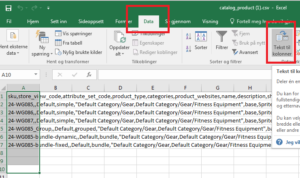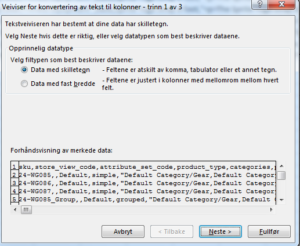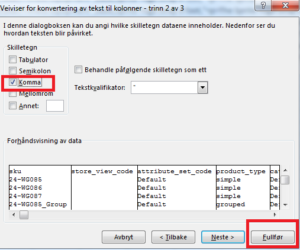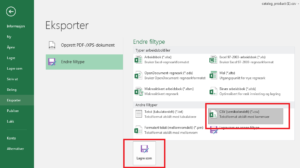Det finnes flere måter å importere produkter på i Magento 2. Men den innebygde CSV importen er meget fleksibelt å bruke.
Import av produkter
Import av produkter gjøres via Magento 2 sitt innebygde system for å importere produkter via en CSV fil.
Bilder lastes opp i forkant før du laster opp csv filen.
Steg 1. Last opp produktbildene
Bilder må lastes opp før man kjører import av CSV-filen. Dette kan gjøres via Markant sin modul for import av filer.
- Gå til System > Import files
- Velg en zip fil og trykk på importer.
Filene i zipfilen blir ekstrahert relativt til media-mappen i Magento 2. Media mappen ligger spesifikt under pub/media.
Det vil si, at strukturen inne i zipfilen må alltid starte med en «import» mappe og deretter legger du bildene inn i denne mappen.
.
└── import
└── produktserie1
├── produkt1.png
└── produkt2.png
Du kan så referere til bildene i CSV filen ved å bruke f.eks: «/produktserie1/produkt1.png» i CSV filen.
Last ned eksempel på zip fil her:
import-bilder-csv-produkt-import-magento2
Steg 2. Last ned CSV fil og importér
Bruk så Magento 2 sin importfunksjon for å importere csv fil med produkter.
Hent inn eksempelfil for import
- Gå til System > Import
- Sett Entity Type til «Products».
- Trykk på Download Sample File for å hente ut et eksempel på hvordan CSV filen må være når du skal importere produkter. Du må følge formatet til eksempelfilen.
- Åpne eksempelfilen i excel.
Sett inn produkter i Excel filen
I stegene under lærer vi hvordan vi skal åpne komma-separert CSV i excel og eksportere filen til riktig format i etterkant.
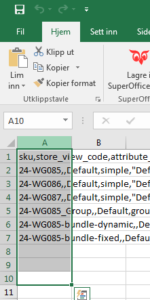
Gå til Data > Tekst til kolonner
På veiviseren trykk neste
Velg komma og trykk Fullfør
Legg inn produkter
Her starter arbeidet ditt, med å legge inn alle dine produkter!
Ta vekk eksempel produktene og legg inn dine produkter.
Her er det viktig at du setter deg inn i de forskjellige attributtene som finnes i Magento, dine egne attributter kommer også inn her, der du kan legge inn verdi på disse.For å laste inn bilder bruker du kolonnene base_image, small_image, thumbnail_image, eller additional_images. Husk at du må laste opp bildene før du importerer. Du referer til bildet relativt.Eksempel på bilder:
![]()
Eksporter til riktig format.
Fil > Eksporter > Endre Filtype
Velg CSV komma-separert
Lagre filen, denne skal du nå importere i Magento sitt adminsitrasjonsverktøy.
Steg 3. Importer CSV filen
- Gå til System > Import
- Sett Entity Type til «Products».
- Sett Import Behavior til «Add/Update»
- Sett Images File Directory til /pub/media/import
- Trykk på Select File to Import og velg csv filen du lagde i steg 2.
Feilsøking
General system exception happened
Dette er en veldig generell feilmelding, men her er noen årsaker og løsninger på problemet.
Løsninger:
- URL eksisterer fra før. Da må URL endres på eksisterende produkt, eller så kan du endre produktet i importen.